Как исправить «Картинка в картинке» (PiP) не работает на iPhone?
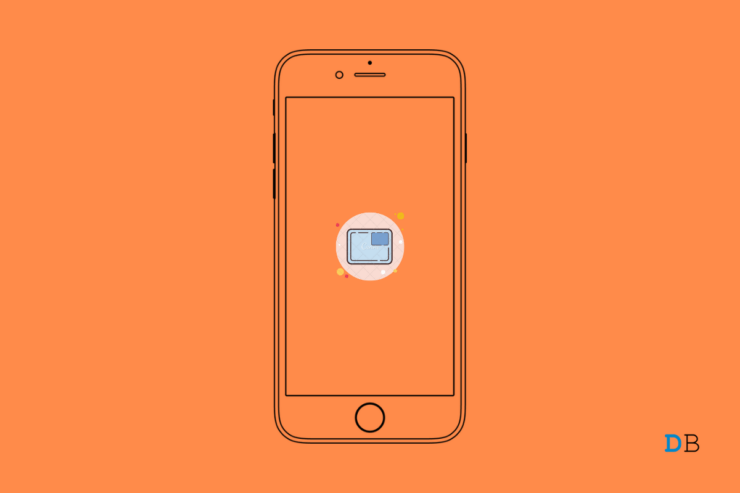
Режим «Картинка в картинке PiP» – это функция, которая позволяет пользователям накладывать видео поверх другого приложения в мобильном интерфейсе. Режим PiP становится популярным и также распространен на Android, iPhone и настольных устройствах. Режим PiP позволяет выполнять несколько задач одновременно, создавая небольшое плавающее окно, которое прикрепляется к экрану, в то время как вы одновременно можете выполнять любую другую задачу.
В iOS 14 компания Apple представила режим PiP для своих устройств iPhone и iPad. В режиме «картинка в картинке» вы можете смотреть видео на YouTube или в любом другом поддерживаемом приложении на мобильном телефоне с небольшим окном на экране и одновременно выполнять любые другие задачи на своем iPhone.
Но многие люди сообщают, что не могут использовать режим «картинка в картинке» на своем мобильном телефоне. В этом руководстве будут рассмотрены некоторые из лучших решений, позволяющих исправить неработающий режим PIP на iPhone.
Давайте приступим к устранению проблем с режимом «Картинка в картинке» на работающем iPhone
1. Перезагрузите iPhone
Вот одно из наиболее практичных решений большинства технических проблем, возникающих на смартфонах.
Вы можете просто попробовать перезагрузить iPhone и проверить, нет ли каких-либо незначительных проблем, связанных с программным обеспечением, которые обычно устраняются после перезагрузки устройства.
- Длительно нажмите кнопку питания на iPhone
- Переместите ползунок, чтобы выключить iPhone
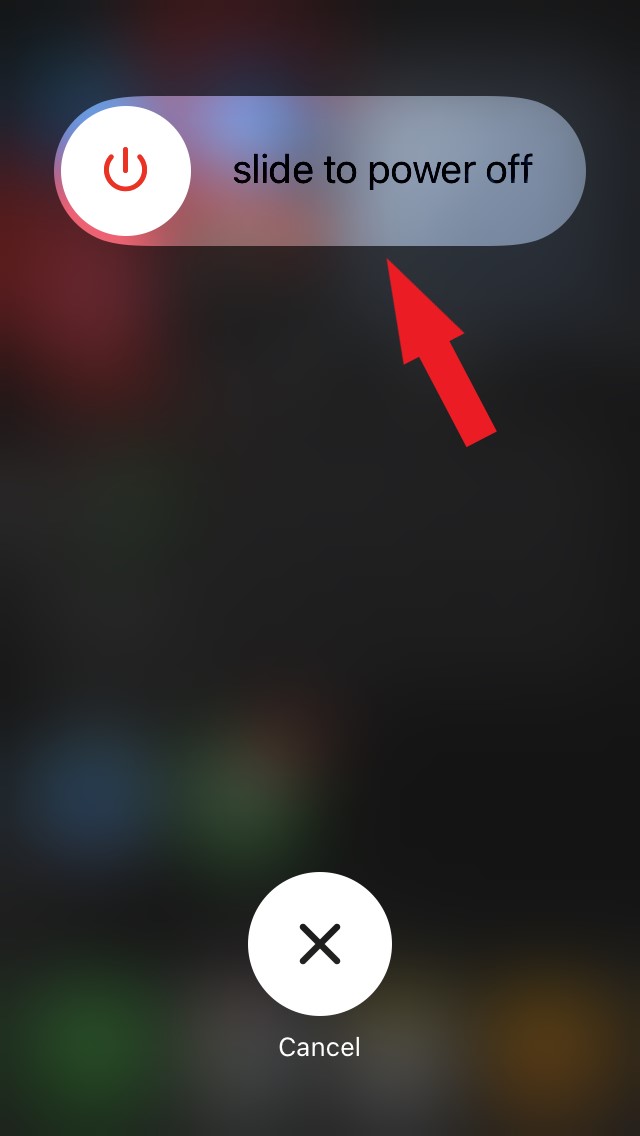
- Нажмите кнопку питания еще раз, чтобы перезагрузить iPhone
- Теперь откройте нужное приложение и запустите в нем медиаконтент.
- Включите изображение в режиме изображения. Для этого проведите пальцем по видеоплееру и осторожно проведите его вниз по экрану, чтобы свернуть его.
- Видеоплеер уменьшится, и вы сможете выполнять несколько задач одновременно.
Обратите внимание, что приведенное выше исправление будет работать только в том случае, если вы включили режим «Картинка в картинке» на своем iPhone в настройках.
2. Включите режим «Картинка в картинке» (PiP) на iPhone
Вам необходимо включить эту функцию, чтобы использовать режим PIP на вашем Apple iPhone. Если вы не знали, вот шаги.
- Запустите приложение Настройки
- прокрутите вниз до Общие и нажмите на него
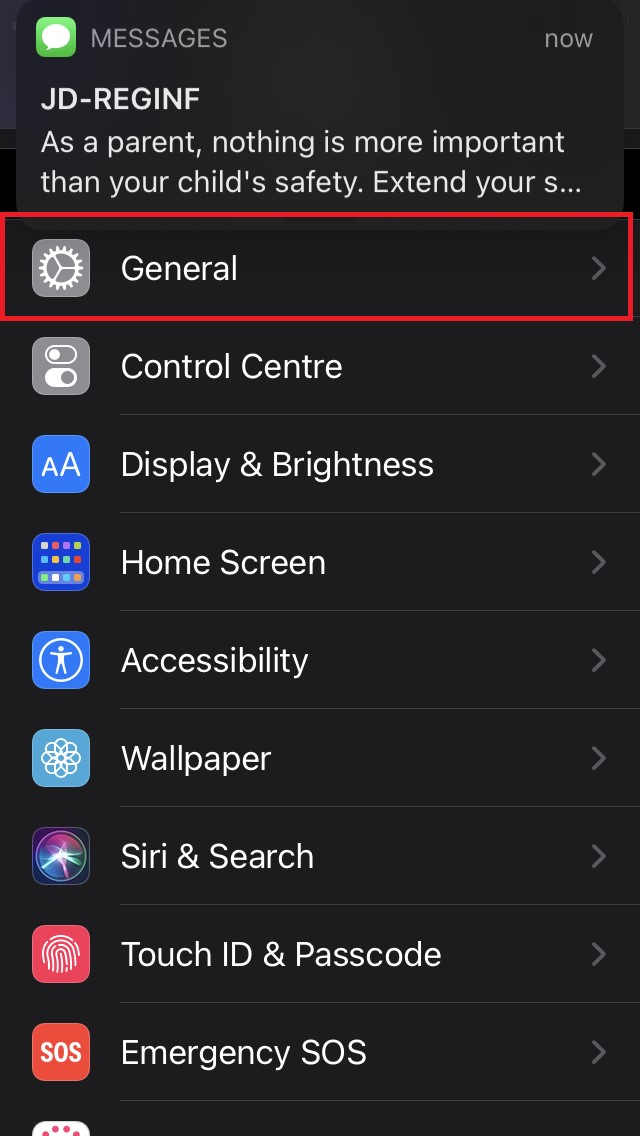
- под этим нажмите на опцию Картинка в картинке
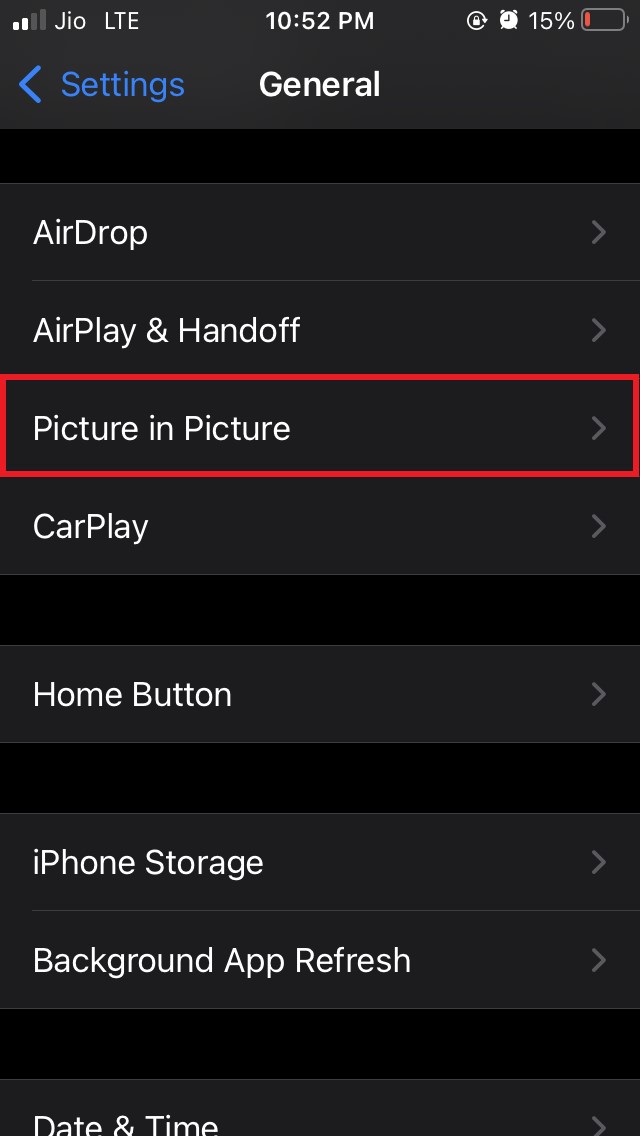
- Теперь вы увидите функцию Автоматический запуск PiP
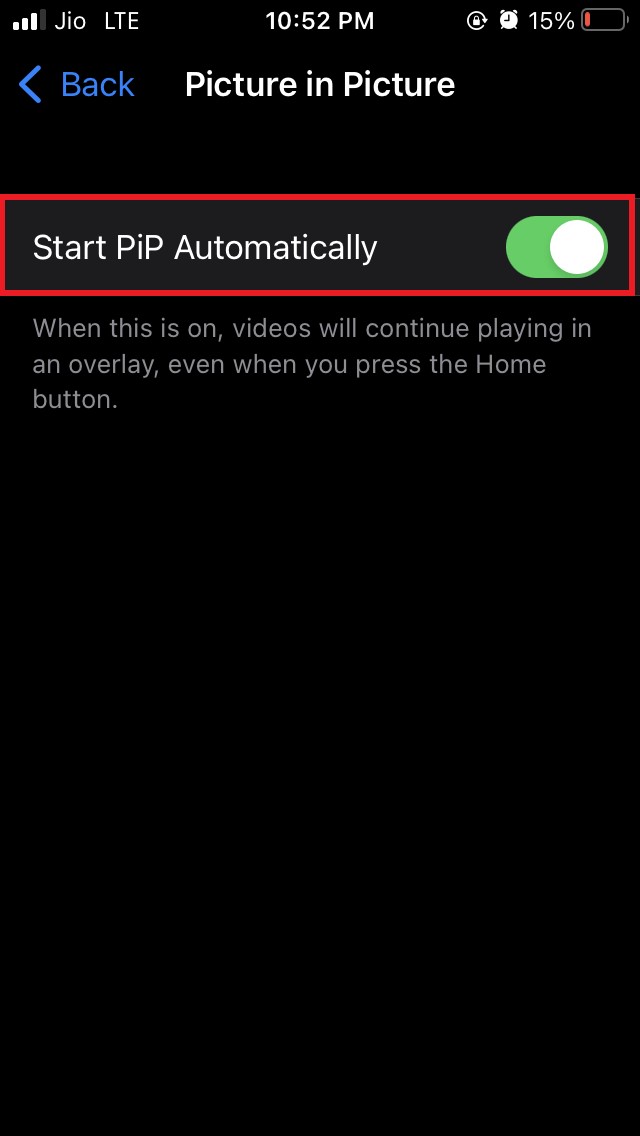
- Обязательно включите ее, нажав на переключатель рядом с ней, если эта функция отключена.
3. Обновите iOS до последней версии
Режим «Картинка в картинке» доступен начиная с iOS 14 и для всех последних обновлений iOS 15. Поэтому убедитесь, что на вашем iPhone установлена либо iOS 14, либо бета-версия iOS 15.
Если вы используете iOS 14 или даже iOS 15, текущая сборка может содержать ошибку, из-за которой изображение в режиме изображения не работает или не работает должным образом.
Вам необходимо зайти в настройки и проверить, доступно ли последнее обновление системы, которое вы можете загрузить, чтобы исправить эту ошибку.
- Запустите приложение Настройки
- перейдите к Общие и нажмите на него
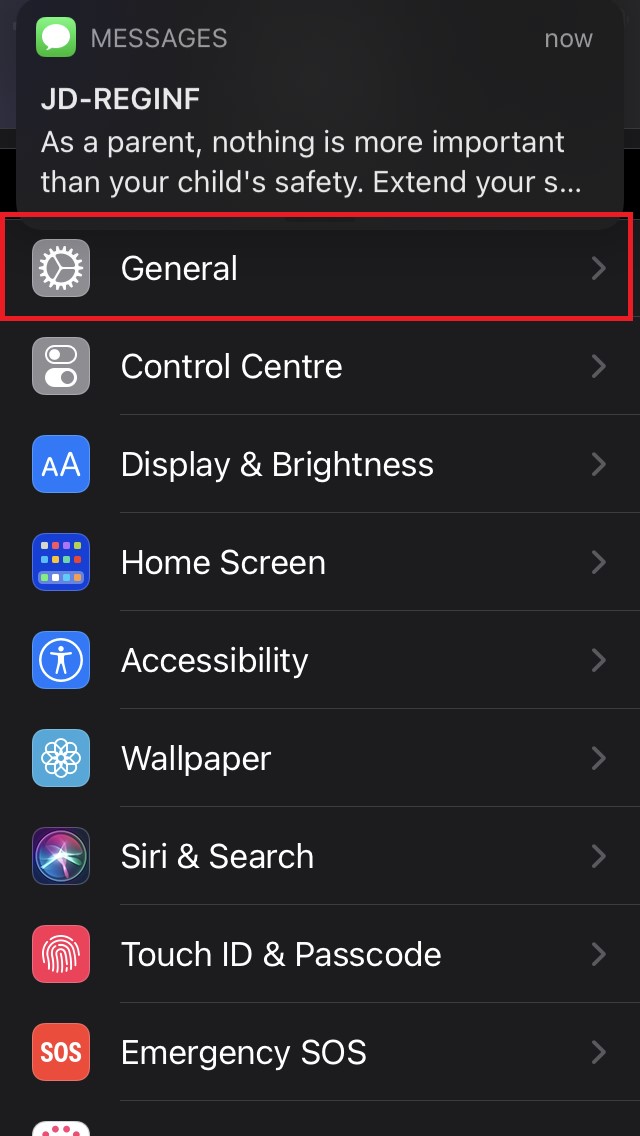
- Теперь нажмите Обновление программного обеспечения
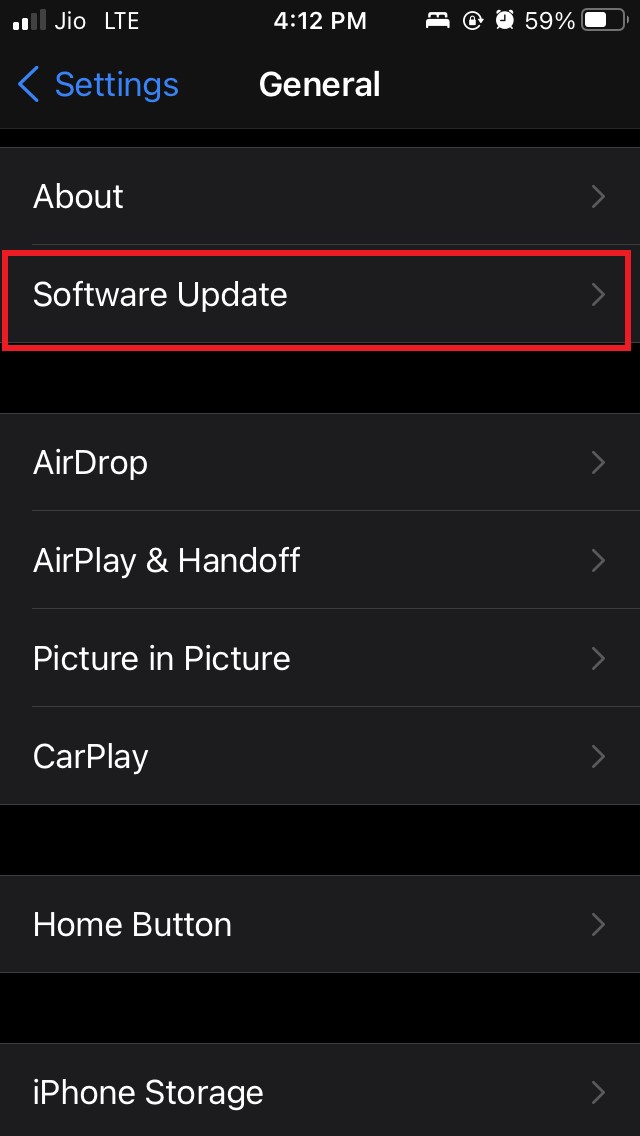
- iOS проверит, доступна ли новая сборка.
- Если доступна новая сборка, нажмите Загрузить, установить подключитесь к Wi-Fi и начните процесс установки обновления системы.
4. Включить изображение в режиме изображения вручную
Если другие настройки не включили и не использовали режим «Картинка в картинке», вы можете попробовать включить его вручную.
- Откройте приложение, поддерживающее режим «картинка в картинке».
- Включите видео и убедитесь, что оно воспроизводится в полноэкранном режиме.
- Вверху полноэкранного видеопроигрывателя вы увидите значок изображения в режиме изображения
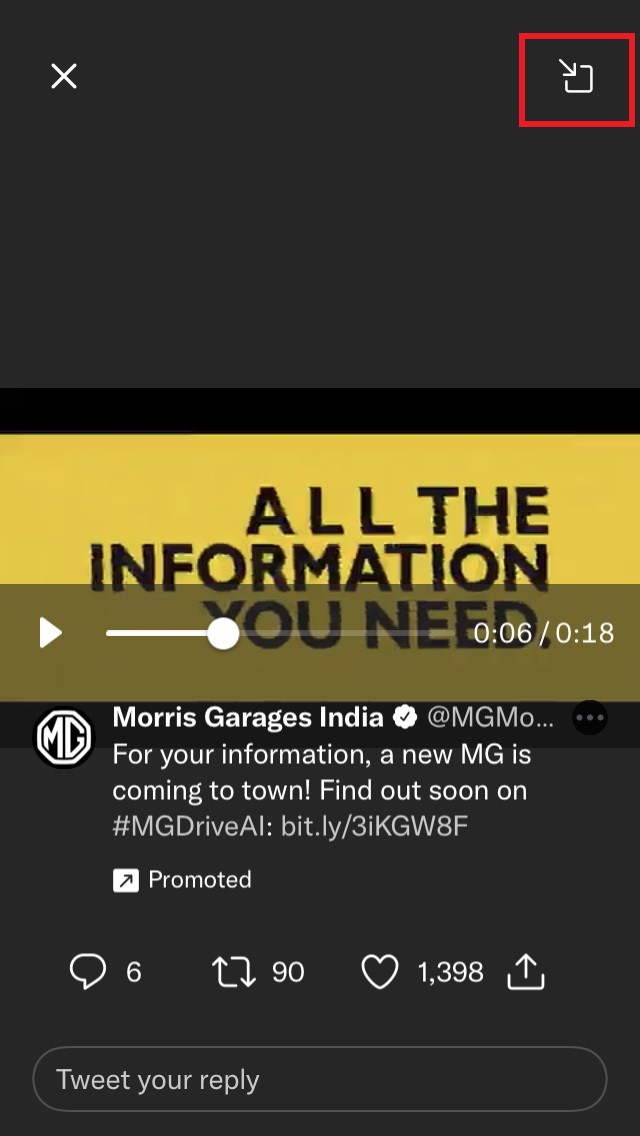
- Просто нажмите на значок, чтобы включить изображение в режиме изображения.
- При нажатии на значок видеоплеер сжимается до нижнего угла экрана
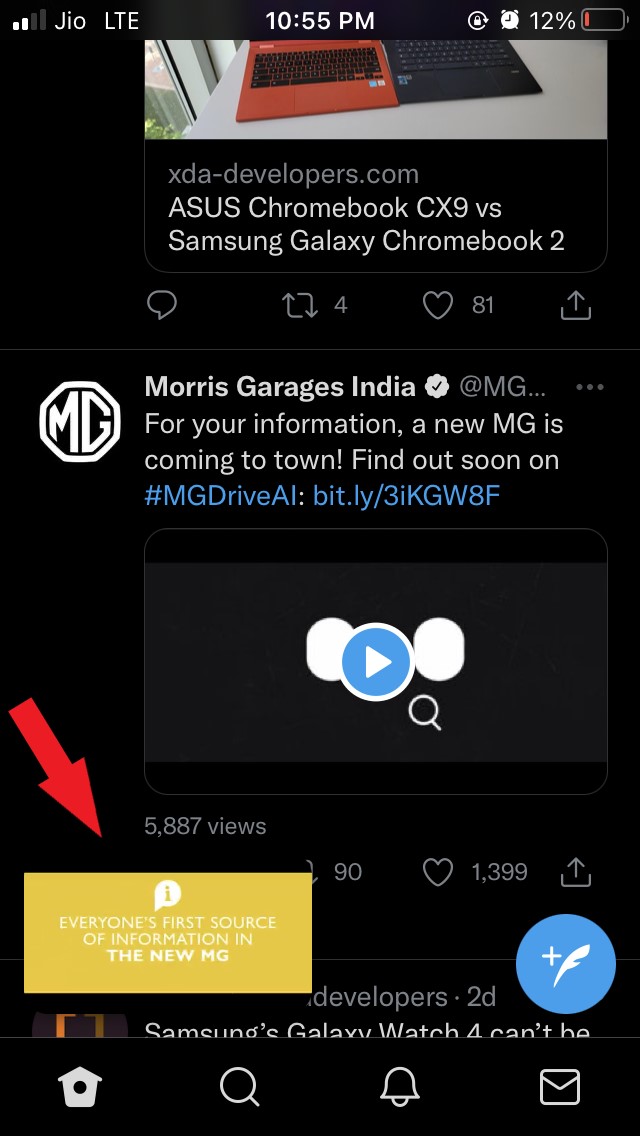
- Тогда вы можете просто переместить мини-видеоплеер в любой угол экрана iPhone и одновременно использовать любое другое приложение.


